Excel
Excel,i kullanmaya başladıktan sonra sadece sütun ve sayılardan ibaret olmadığını göreceğiz.Excel,ile matamatik işlemleri, hesap kitap,banka işlerimizi,yani kısaca her türlü matamatiksel işlemi pratikçe ve kolayca yapabiliriz ve hertürlü mühendislik işlerini burada zorlanmadan yapabiliriz.
Excell bunları hücrelerde formülleri kullanarak yapar.Formüller çalışma sayfalarımız üzerinde hesaplamalar yapar veya diğer işlemleri gerçekleştirir.Bir formül her zaman eşittir (=) işareti ile başlar ve bunu sayılar , matamatik işlemleri izler.
örneğin:aşağıdaki formüldeki gibi 2 ile 3 çarpılıyor ve bu sonuca 5 eklenerek 11 bulunuyor.
=2*3+5=11
=A1+A2+A3 A1,A2veA3 hücrelerine değer ekler,
Excel formülünün değerleri
Excel şunları veya tümünü içerebilir: işlevler,başvurular,işleçler ve sabitler
formülün bölümleri
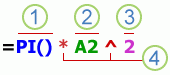
- işlevler: Pİ() işlevi pi:3,142... değerini döndürür.
- başvurular: A2,A2 hücresindeki değeri döndürür.
- sabitler: formüle doğrudan girilen 2,gibi sayılar veya metin değerleridir.
Excel fromüllerinde sabit kullanma
Sabit hesaplanmayan değerlerdir;hep aynı kalır ,örneğin: 9/10/2008 tarihi 2010 sayısı ve ''üç aylık kazanç'' metni sabittir.Bir ifade veya ifadenin sonucu olan değer sabit değildir.Formülde hücerelerdeki değerlere başvurma yerine sabit kullanıyorsanız (örneğin:=30+70+110),sonuç yalnızca siz formülü değiştirirseniz değişir.Genelde gerektiğinde kolayca değiştirebilmek için sabitleri tek tek hücrelere yerleştirmek ve sonra formüllerde bu yönteme başvurmak en iyi yöntemdir.
Formüllerde hesaplama işleçleri kullanma
işleçler,formüldeki öğeler üzerinde geçekleştirmek istediğiniz hesaplama türünü belirtir.Excel hesaplamalarda parantezler,üsler,çarpma ve bölme,toplama çıkarma sırasında oluşan genel matematik kurallarına veya PÜÇBTÇ kısaltmasına uyar. Parantez kullanımı hesaplama sıranızı değiştirmenize olanak tanır.
Aritmetik işleç
|
Anlamı
|
Örnek
|
+ (artı işareti)
|
Toplama
|
=3+3
|
– (eksi işareti)
|
Çıkarma
Olumsuzlama |
=3–3
=-3 |
* (yıldız işareti)
|
Çarpma
|
=3*3
|
/ (ileri eğri çizgi)
|
Bölme
|
=3/3
|
% (yüzde işareti)
|
Yüzde
|
%30
|
^ (şapka işareti)
|
Üs
|
=3^3
|
Aşağıdaki işleçlerle iki değeri karşılaştırabilirsiniz.İki değer bu işleçler kullanılarak karşılaştırıldığında sonuç mantıksal bir değerdir.(DOĞRU veya YANLIŞ)
- Karşılaştırma işleciAnlamıÖrnek= (eşit işareti)Eşittir=A1=B1> (büyüktür işareti)Büyüktür=A1>B1< (küçüktür işareti)Küçüktür=A1<B1>= (büyüktür veya eşittir işareti)Büyüktür veya eşittir=A1>=B1<= (küçüktür veya eşittir işareti)Küçüktür veya eşittir=A1<=B1<> (eşit değildir işareti)Eşit değildir=A1<>B1
- Metin birleştirme işleciBir ya da daha çok metin dizisini birleştirerek (veya bir araya getirerek) tek bir metin parçası elde etmek için ve işareti (&) kullanın.
Başvuru işleçleriMetin işleciAnlamıÖrnek& (ve işareti)Bir sürekli metin değeri vermek için, iki değeri bağlar veya art arda ekler="North"&"wind", "Northwind" sonucu verir.
Burada A1 "Soyadı" ve B1 "Ad" değerlerini içerir, =A1&", "&B1, "Soyadı, Ad" sonucu verir. - Hesapalamalar için hücre aralıklarını aşağıdaki işleçlele birleştirin.
Başvuru işleci
|
Anlamı
|
Örnek
|
: (iki nokta üst üste)
|
İki başvuru arasındaki bütün hücrelere, bu iki başvuruyu da içermek üzere, bir başvuru veren aralık operatörü
|
B5:B15
|
, (virgül)
|
Birden çok başvuruyu bir başvuruda birleştiren birleşim operatörü
|
=TOPLA(B5:B15,D5:D15)
|
(boşluk)
|
Her iki başvuru için ortak olan hücreler için başvuru oluşturan kesişim operatörü
|
B7:D7 C6:C8
|
Bazı durumlarda hesaplamarın gerçekleştiği sıra,formülün hesapladığı değeri etkileyebilir;dolaysıyla istediğimiz sonucu elde etmek için sıranın nasıl saptandığını anlamak ve sıranın nasıl değiştirileceğini bilmek önemlidir.
hesaplama sırası
Formüller verileri özel bir sırada hesaplar.Excelde bir formül her zaman (=) eşittir işaretiyle başlar.Excel eşittir işaretini izleyen kareleri formül olarak yorumlar.Eşittir işaretinden sonra hücre veya başvurusu gibi hesaplanacak öğeler gelir.
İşleç
|
Açıklama
|
: (iki nokta üst üste)
(tek boşluk)
, (virgül)
|
Başvuru işleçleri
|
–
|
Olumsuzlama (-1'deki gibi)
|
%
|
Yüzde
|
^
|
Üs
|
* ve /
|
Çarpma ve bölme
|
+ ve –
|
Toplama ve çıkarma
|
ve
|
İki metin dizesini köprüler (art arda bağlama)
|
=
< > <= >= <> |
Karşılaştırma
|
İşlevler bağamsız değişken olarak adlandırılan özel değerleri belirli bir sırada veya yapıda kullanarak hesaplamalar gerçekleştiren önceden tanımlanmış formüllerdir.İşlevler basit veya karmaşık hesapları gerçekleştirmek için kullanılabilir.Excelin tüm işlevlerini şeritteki sekmeler formüller sekmesinde bulabilirsiniz.

Excel işlevinin söz dizimi
A10 hücresindeki sayıyı yuvarlayan YUVARLA işlevinin aşağıdaki örneğinde işlevin söz dizmini gösterir.
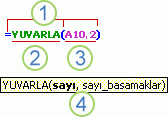
Yapı: işlevin yapısı eşittir.(=) işaretiyle başlar ardından işlevin adı bir açma parantezi virgüllerle ayrılan işlev bağamsız değişkenleri ve kapatma parantezi gelir.
işlev adı:Kullanılabilen işlevlerin listesi için nbir hücreye tıklatıp SHIFT+F3 tuşlarına basın işlev ekle iletişim kutusu başlatılır.
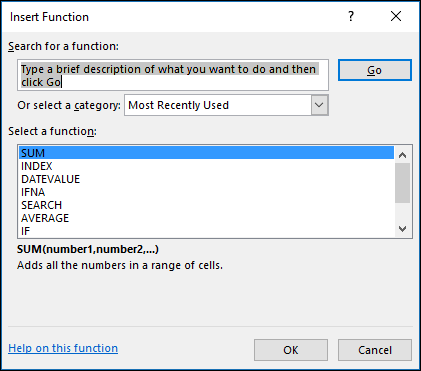
Formülü otomatik tamamlama
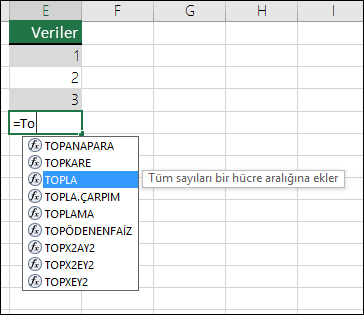
Excel işlevlerlerini iç içe geçirme
Belirli durumlarda başka bir işlevin bağımsız değilşkenlerinden biri olarak işlev kullanmanız gerekebilir.
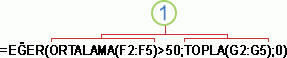
Excel formüllerinde başvuru kullanma
Başvuru çalışma sayfası üzerindeki bir hücre veya bir hücre aralığını tanımlar ve excele formülde kullanmak istediğiniz değerleri nerede araması gerektiğini bildirir.Tek formül içinde çalışma sayfasının farklı bölümlerinde bulunan verileri kullanmak veya bir hücrede bulunan değeri birçok formülde kullanmak için başvuruları kullanabilirsiniz.
Kullanım
A sütununda ve 10. satırda bulunan hücre
A10
A sütununda ve 10. ile 20. satırlar arasında bulunan hücre aralığı
A10:A20
15. satırda ve B sütunuyla E sütunu arasında bulunan hücre aralığı
B15:E15
5. satırdaki tüm hücreler
5:5
5. satırla 10. satır arasında bulunan bütün hücreler
5:10
H sütununda bulunan bütün hücreler
H:H
H sütunu ile J sütunu arasında bulunan bütün hücreler
H:J
A sütunu ile E sütunu arasında ve 10. satır ile 20. satır arasında bulunan bütün hücreler
A10:E20

Yorumlar
Yorum Gönder